¿Cuántos de nosotros podemos decir que nunca hemos experimentado la horrible sensación de cerrar un documento de Word en el que llevábamos horas trabajando e, inmediatamente, caer en la cuenta de que quizás no lo habíamos guardado? El corazón se nos encoge y no es para manos. A nadie le agrada tener que repetir un trabajo. Hoy, os enseñaremos cómo recuperar documentos de Word que no hayamos guardado.
¿Tenéis el guardado automático en la nube?
Antes de mostraros cómo recuperar documentos de Word, debéis saber que si tenéis Office 365 /Microsoft 365 o el documento en cuestión está almacenado en OneDrive, gozáis del guardo automático en tiempo real. Gracias a esta característica es totalmente imposible que perdáis un documento en el que estáis trabajando con conexión a la red, pues este se va guardando automáticamente en la nube mientras lo redactáis.
Recuperar documentos de Word que no guardamos
Cuando vamos a cerrar un documento de Word en el que estamos trabajando sin haberlo guardado previamente, la aplicación nos preguntará si queremos guardarlo. Si accidentalmente escogemos la opción de «No guardar» no debe cundir el pánico, pues todavía podemos recuperar nuestro documento. Para recuperar el documento de Word en cuestión, primero tendremos que acudir a la pantalla inicial de la aplicación y hacer clic en «Abrir».
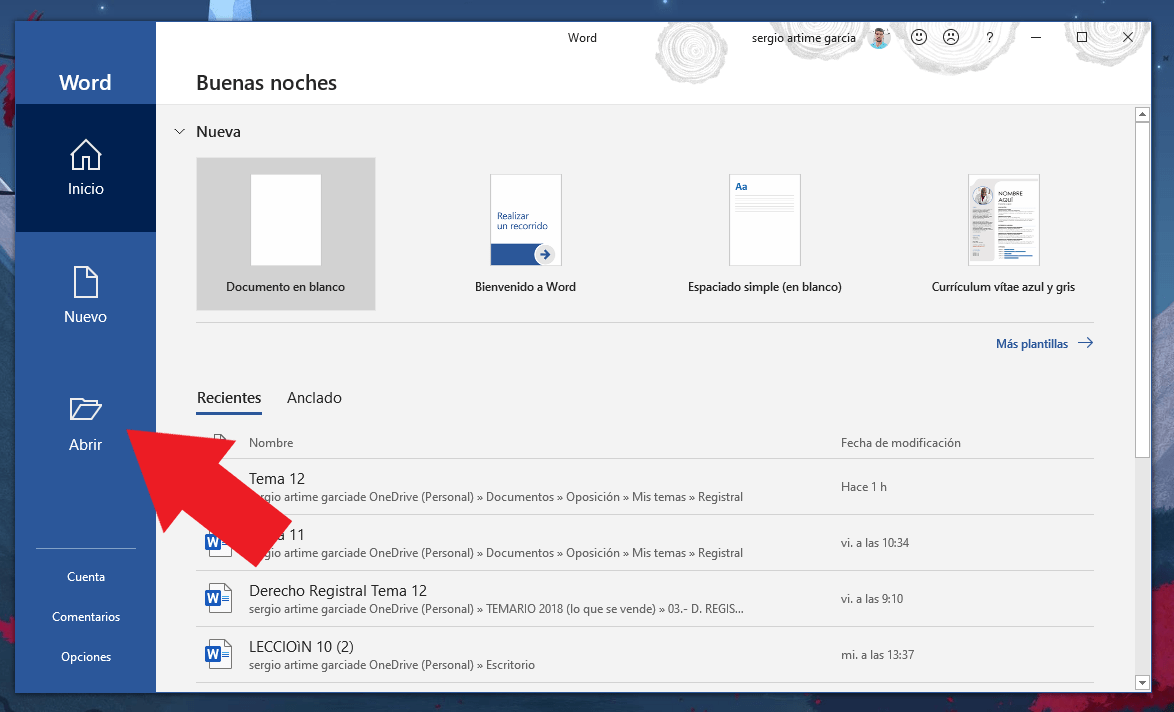
A continuación, debemos dirigir nuestra vista a la parte inferior de la aplicación y seleccionar la opción de «Recuperar documentos sin guardar». Si tenemos la versión de Word de Office 365 / Microsoft 365, esta opción la encontraremos en la pestaña de «Información», tras pulsar «Administrar documento».
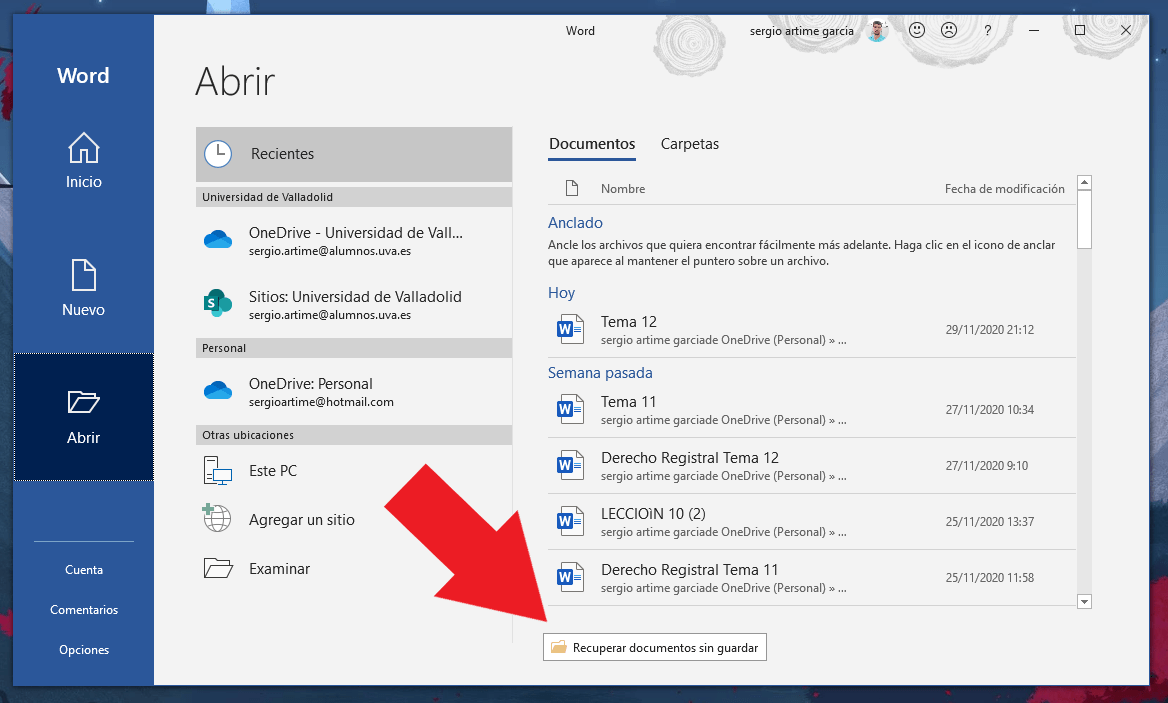
Inmediatamente, se abrirá ante nosotros una ventana del explorador de archivos de Windows que nos mostrará la carpeta en la que Word almacena los documentos, incluso los que hemos decidido no guardar. Para recuperar documentos de Word que hayamos perdido, bastará con seleccionar el deseado y abrirlo.
Configura el guardado automático de Word
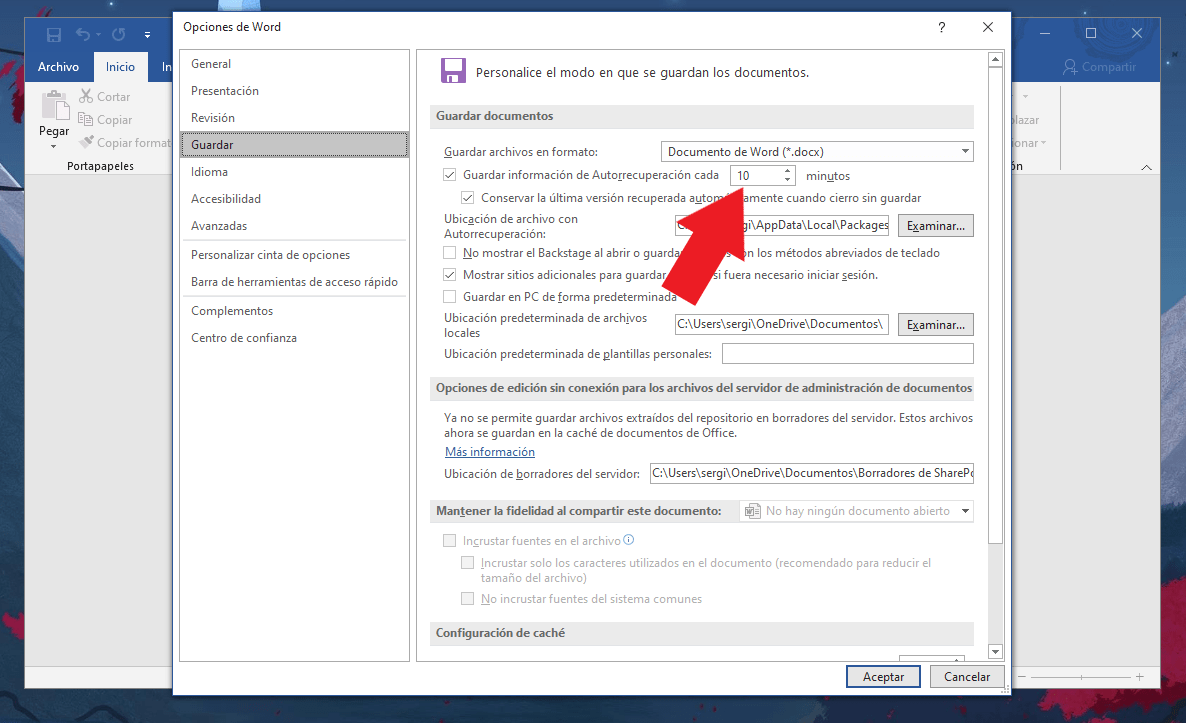
Antes de plantearnos cómo recuperar documentos de Word no guardados, es preferible evitar que esa situación ocurra. Word cuenta con una opción de guardado automático que puede ser de gran utilidad para los más despistados que no cuenten con el guardado automático en la nube. Viene activado por defecto con una cadencia de 10 minutos. Si queréis reducirla, basta con que entréis en las Opciones de Word (desde el menú inicial de la aplicación) y, en la sección de «Guardar», modificar el valor que aparece junto al texto de «Guardar información de autorrecuperación cada».


[…] Fuente: microsofters.com […]